Vidrio: Webcam und Screen für eure Videokonferenz in einem Bild
Mit Vidrio verfrachtet ihr euer Webcam-Bild direkt auf euren Bildschirm. Das kann Screencasts, Calls und Videokonferenzen aufpeppen. (Bild: t3n)
Videokonferenzen und das Teilen des Bildschirms oder Screencasts bei Calls oder Videoaufnahmen sind nicht nur, aber besonders auch im Homeoffice wichtig. Wenn ihr dabei dann als Webcam-Gesicht in einer Bildecke hängt, während euer Mauszeiger auf wichtigen Punkten auf dem Bildschirm fuchtelt, mag Frust oder zumindest Langeweile aufkommen.
Mit Vidrio im Hintergrund
Eine praktisch kleine Alternative – oder zumindest Abwechslung – kann das simple, aber clevere Mac-Programm Vidrio sein. Die Software greift auf eure Webcam zu – beispielsweise die integrierte eures Macbooks, wir haben euch aber auch noch einige weitere zusammengesucht – und legt deren Bild durchsichtig „über“ all eure Bildschirminhalte. Während ihr nun euren Bildschirm in einer Videokonferenz für andere Teilnehmende freigebt oder in einer Videoaufnahme mitschneidet, seid ihr so im Hintergrund sichtbar – und seht euch natürlich auch weiterhin selbst auf eurem Screen. Das macht eure Videos und Calls je nach Zustand eurer Frisur nicht nur potenziell ansehnlicher. Beispielsweise bei Präsentationen könnt ihr so auch einfach mit den Fingern auf die Bereiche eures Bildschirms zeigen, die ihr gerade hervorheben wollt.
1 von 3
Ein weiterer Vorteil: Es gibt beispielsweise bei Screencasting-Software ein paar Tools, die das Einbinden eines separaten Webcams-Bildes nicht standardmäßig unterstützen – sondern nur des Bildschirms. Das könnt ihr mithilfe von Vidrio austricksen.
Die Durchsichtigkeit des Webcam-Bildes könnt ihr stufenlos zwischen 0 Prozent und etwa 80 Prozent regeln. Außerdem könnt ihr im kleinen Taskmenü, in das sich Vidrio einklinkt, einstellen, auf welche Webcam zugegriffen werden soll. Seit einem aktuellen Update könnt ihr auch den Bildschirm auswählen, auf den Vidrio euer Webcam-Bild „projizieren“ soll – sofern mehrere verbunden sind.
Vidrio bekommt ihr auf der Anbieterseite sowie im Mac-App-Store für macOS, außerdem gibt es eine Alpha-Version für Windows, deren Download derzeit jedoch noch die Angabe einer gültigen E-Mail-Adresse voraussetzt. Die standardmäßig kostenlose Version versieht euer Videobild mit einem Wasserzeichen – die normalerweise kostenpflichtige ohne Wasserzeichen ist zu Corona-Zeiten jedoch ebenfalls kostenlos.
- Blickkontakt statt Handshake: Videokonferenz-Systeme im Überblick
- Videokonferenzen schnell, einfach und Open-Source mit Jitsi Meet – so geht’s!
- Zoom 5.0 erschienen: Anbieter bessert bei Sicherheit und Datenschutz nach

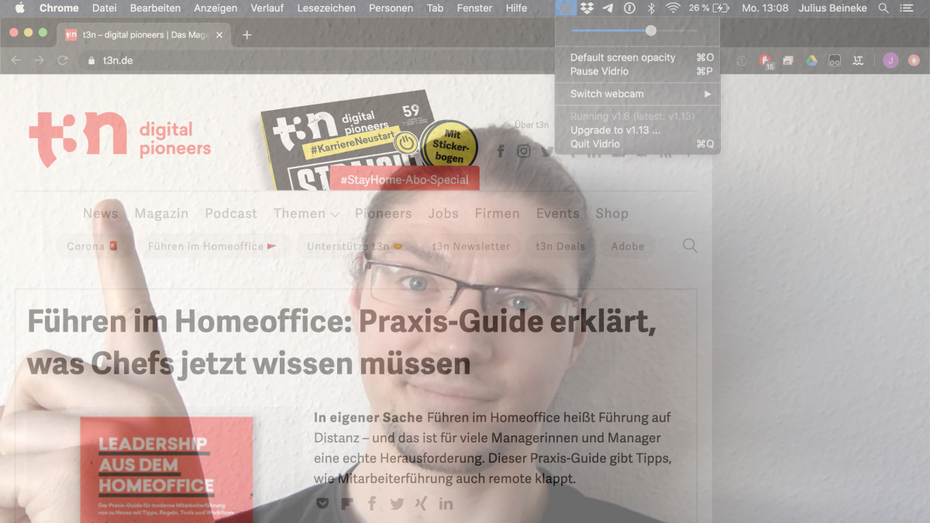
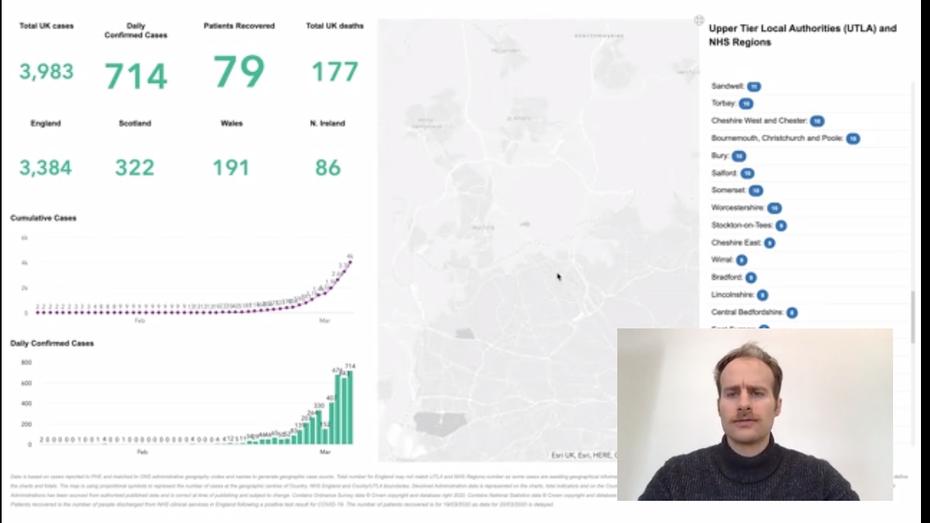

Bitte beachte unsere Community-Richtlinien
Wir freuen uns über kontroverse Diskussionen, die gerne auch mal hitzig geführt werden dürfen. Beleidigende, grob anstößige, rassistische und strafrechtlich relevante Äußerungen und Beiträge tolerieren wir nicht. Bitte achte darauf, dass du keine Texte veröffentlichst, für die du keine ausdrückliche Erlaubnis des Urhebers hast. Ebenfalls nicht erlaubt ist der Missbrauch der Webangebote unter t3n.de als Werbeplattform. Die Nennung von Produktnamen, Herstellern, Dienstleistern und Websites ist nur dann zulässig, wenn damit nicht vorrangig der Zweck der Werbung verfolgt wird. Wir behalten uns vor, Beiträge, die diese Regeln verletzen, zu löschen und Accounts zeitweilig oder auf Dauer zu sperren.
Trotz all dieser notwendigen Regeln: Diskutiere kontrovers, sage anderen deine Meinung, trage mit weiterführenden Informationen zum Wissensaustausch bei, aber bleibe dabei fair und respektiere die Meinung anderer. Wir wünschen Dir viel Spaß mit den Webangeboten von t3n und freuen uns auf spannende Beiträge.
Dein t3n-Team